今天給大家帶來Win7連接無線提示“DHCP未啟用”如何解決?,Win7連接無線提示“DHCP未啟用”怎樣解決?,讓您輕鬆解決問題。
可能很多朋友都不知道DHCP是什麼?DHCP其實就是一個局域網的網絡協議,用於分配IP地址。最近一位用戶在Win7係統下連接無線網絡時,係統提示:“DHCP未啟用”,這是怎麼回事呢?這是因為你的電腦沒有設置自動獲取IP和DNS導致的。下麵小編給大家分享具體的解決方法。
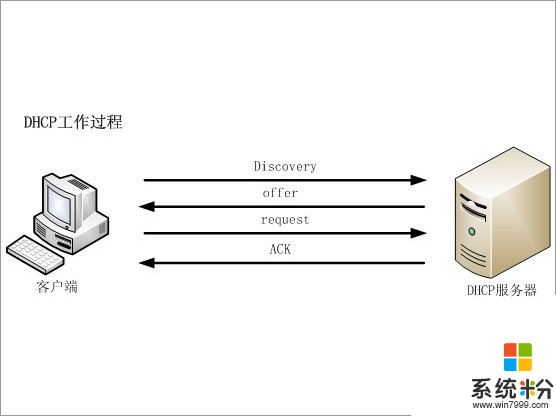
Win7連接無線提示“DHCP未啟用”的解決辦法:
1、右鍵電腦上的網絡圖標,選擇“屬性”;
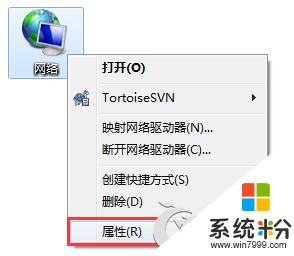
2、打開網絡和共享中心之後,我們點擊裏麵的“本地連接”;
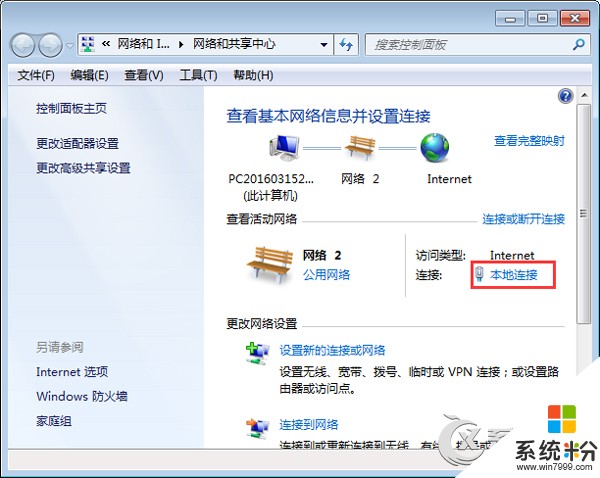
3、打開本地連接狀態窗口之後,我們點擊設置窗口地下的“屬性”;
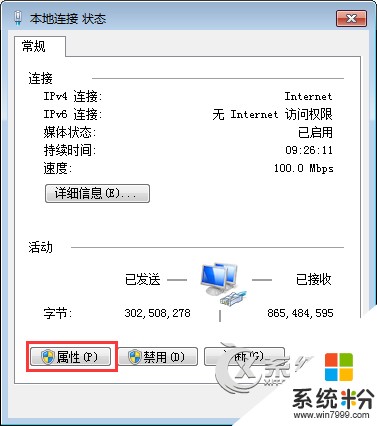
4、打開本地連接屬性設置窗口之後,我們點擊“Internet 協議版本4(TCP/IPV4)”,然後點擊底下的“屬性”;
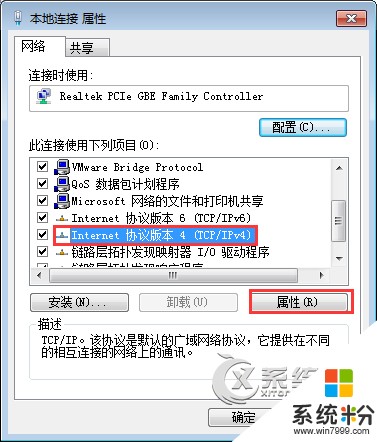
5、打開Internet 協議版本4(TCP/IPV4)設置窗口之後,我們勾選“自動獲得IP地址”和“自動獲得DNS服務器地址”,然後點擊確定即可。

IP設置保存之後,我們再連接無線就可以正常連接了。
上述便是Win7連接無線網絡提示“DHCP未啟用”的解決辦法,需要注意的是,你的路由器必須要開啟DHCP功能。
以上就是Win7連接無線提示“DHCP未啟用”如何解決?,Win7連接無線提示“DHCP未啟用”怎樣解決?教程,希望本文中能幫您解決問題。
Win7相關教程